重装系统win10的方法是很简单的,只需要我们下载一个下载火(xiazaihuo.com)一键重装系统就可以很轻松的完成重装系统了,具体步骤如下,我们接着看吧。
工具/原料:
系统版本:windows10系统
版本类型:联想小新air13
软件版本:下载火(xiazaihuo.com)一键重装系统
方法/教程:
方法一、下载火(xiazaihuo.com)一键重装系软件重装win10
1、首先在浏览器查找下载下载火(xiazaihuo.com)一键重装系统软件选择windows10 64位 专业版,点击安装此系统。

2、等待软件安装,安装前需备份好重要资料。

3、环境部署完毕后点击立即重启。

4、重启后选择第二项“XiaoBai PE-MSDNONline Install Mode”。

5、重启后继续等待安装系统。

电脑如何重做电脑系统win10
如果win10电脑系统出现了问题,老是运行不畅,频繁死机,这时可以考虑重做电脑系统win10恢复。那么具体电脑如何重做电脑系统win10?下面就给大家分享下详细的win10系统重装教程步骤。
6、引导修复工具弹窗弹出默认恢复C盘。

7、安装好后点击立即重启。
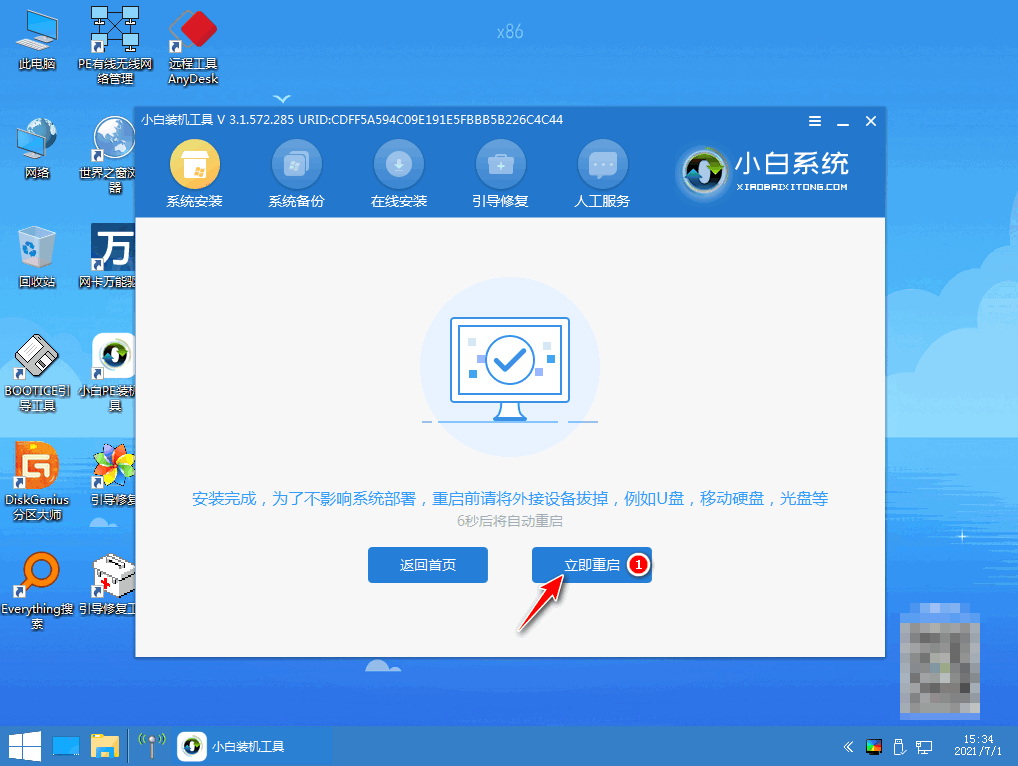
8、重启后选择windows10版本。

9、进入windows10系统桌面,系统升级完成。

注意事项:
1、在我们安装前一定要备份好重要资料防止丢失哦。
2、安装系统前需关闭电脑安全软件防止被拦截哦。
总结:
使用下载火(xiazaihuo.com)一键重装系统工具点击安装win10系统;
环境部署完后选择立即重启,重启后选择第二项选项;
等待软件继续安装,安装完成后再次重启;
重启后再次重启进入win10系统即可。
以上就是win10系统镜像怎么下载和怎么重装的方法,希望对大家有帮助哦。
以上就是电脑技术教程《重装系统win10的方法》的全部内容,由下载火资源网整理发布,关注我们每日分享Win12、win11、win10、win7、Win XP等系统使用技巧!简述小白重装系统win10步骤和详细教程
小白重装系统win10怎么操作呢?从这个软件的名字中我们就可以获取两个信息,一是适用于“电脑新手”,二是支持“一键重装”,所以大家可以完全信任这款软件的操作以及简便性。下面小编就给大家带来小白重装系统win10步骤和详细教程。






